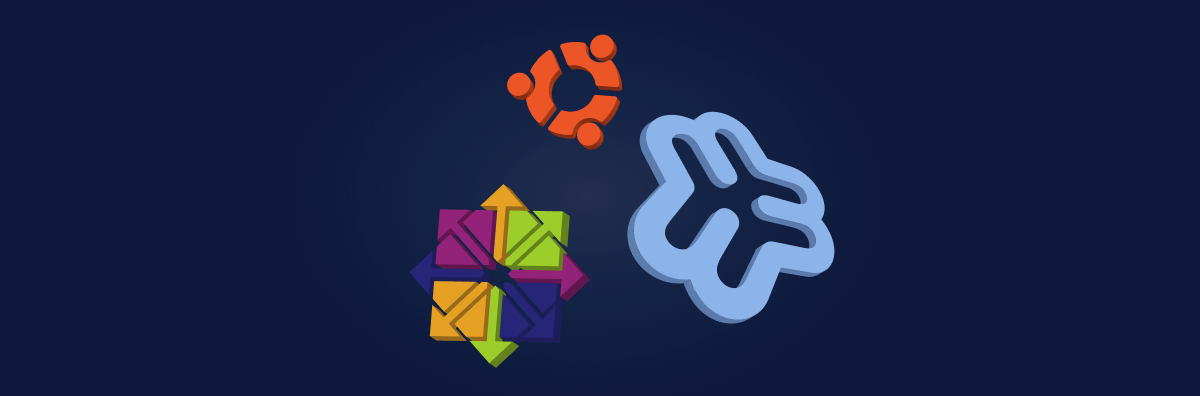
Если встроенные модули не отвечают требованиям системного администратора, то для расширения функционала всегда можно установить сторонний модуль. Например, понадобился надёжный графический интерфейс для упрощения администрирования серверов. В таком случае, рекомендуется обратить внимание на проверенный и хорошо себя зарекомендовавший вариант — Webmin.
Это один из первых графических интерфейсов администрирования с открытым исходным кодом, созданный для платформы Linux. Инструмент позволяет администраторам управлять практически всеми параметрами серверов Linux с помощью простого и удобного веб-интерфейса.
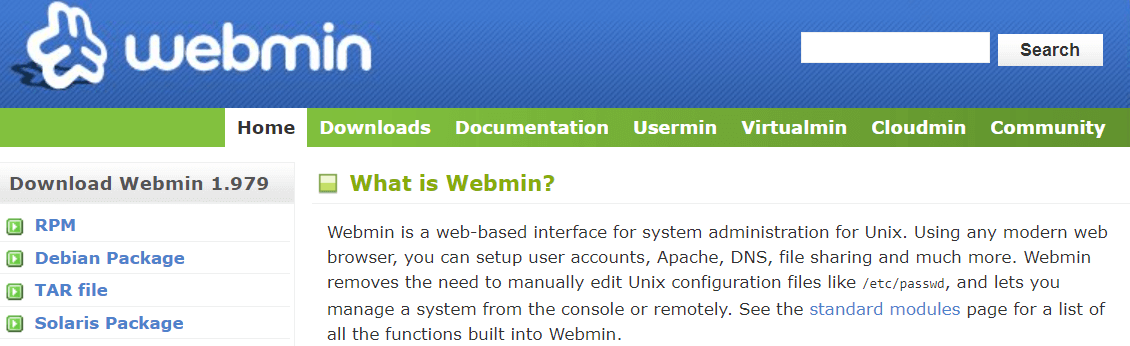
В этой статье разберём процесс установки Webmin на Linux. Он будет рассмотрен на примерах двух популярных дистрибутивов этой ОС — Ubuntu Server и CentOS 8.
Что понадобится
- Работающий экземпляр Ubuntu Server 20.04 или CentOS 8.
- Учётная запись с правами суперпользователя.
Как установить Webmin на Ubuntu Server
Добавим app-репозиторий, чтобы включить Webmin в «apt-get updates». Для этого сначала нужно добавить необходимый репозиторий.
Начнём с создания нового файла командой:
sudo nano /etc/apt/sources.list.d/webmin.list
В этот файл нужно добавить следующую строчку:
deb https://download.webmin.com/download/repository sarge contrib
Сохраняем и закрываем файл.
Загрузим необходимый ключ GPG:
wget https://download.webmin.com/jcameron-key.asc
Установим ключ GPG с помощью команды:
sudo apt-key add jcameron-key.asc
Затем обновим apt:
sudo apt update
Наконец, установим Webmin с помощью команды:
sudo apt-get install webmin -y
Как установить Webmin на CentOS 8
Установка Webmin на CentOS 8 аналогична процессу установки на Ubuntu.
Для начала, создаем новый файл репозитория «yum»:
sudo nano /etc/yum.repos.d/webmin.repo
Вставляем в этот файл следующий блок:
[Webmin] name=Webmin Distribution Neutral #baseurl=https://download.webmin.com/download/yum mirrorlist=https://download.webmin.com/download/yum/mirrorlist enabled=1
Сохраняем и закрываем файл.
Импортируем необходимый GPG-ключ:
sudo rpm --import http://www.webmin.com/jcameron-key.asc
После завершения импортирования ключа устанавливаем Webmin командой:
sudo dnf install webmin -y
Поскольку это CentOS, нужно внести изменения в брандмауэр. Выполняем команду:
sudo firewall-cmd --add-port=10000/tcp --permanent
Теперь сделаем это правило постоянным:
sudo firewall-cmd --reload
Как получить доступ к Webmin
Теперь, когда установка и предварительная настройка Webmin завершена, можно войти в веб-интерфейс.
Открываем браузер и вводим «https://SERVER_IP:10000» (где «SERVER_IP» — это актуальный IP-адрес сервера, на котором размещается Webmin).
Появится экран авторизации Webmin.
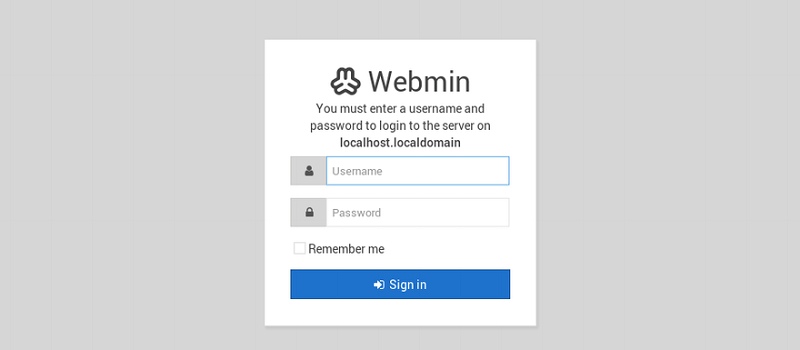
Вводим валидную комбинацию имени пользователя и пароля (с правами суперпользователя) и оказываемся в админ-панели Webmin.
Вот и всё, что нужно для установки на Ubuntu или CentOS этого мощного графического веб-интерфейса.
Автор оригинала: Jack Wallen

